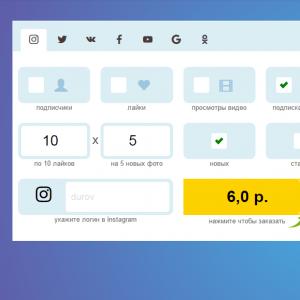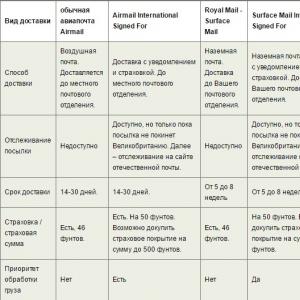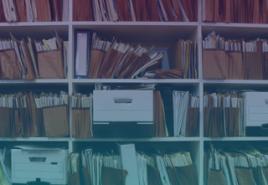Как поменять данные в фейсбук. Как изменить имя и фамилию в Facebook. Можно ли изменить имя пользователя с телефона
Когда вопрос ребрендинга Studio ONE TOUCH перешел на стадию реализации, появился следующий вопрос: как изменить имя страницы в Facebook?
Facebook играет по таким правилам: если число подписчиков страницы превышает 200 человек, то соцсеть может вам только посочувствовать. Поддержка социальной сети уверяет, что, имей вы права администратора, запросто можете подать заявку на смену имени, но только единожды. Однако это не так.
Даже будучи администратором страницы и прежде не меняя название, вы не можете подать заявку. В настройках и кнопки такой не предусмотрено.
В попытках решить проблему мы проштудировали весь Рунет и не только. В поддержке Facebook ответа не нашлось, однако выяснилось, что проблема актуальна для многих.
В других источниках способ сменить имя нашелся, но нас не удовлетворил.
Для тех, кто не боится спамить: просите друзей предложить вашей странице смену имени на то, что требуется.

Чтобы способ сработал, количество предложений должно превысить сотню. Мы спамить не захотели и продолжили поиски.
Кто ищет, тот найдет — старая истина. Мы нашли дельную инструкцию на сайте Мастерская фан страниц . Текст был опубликован год назад, и на него уже повесили тег #не_работает. Но мы решили убедиться в непробиваемости Facebook на собственном опыте.
Смена имени заняла у нас две недели.
Алгоритм смены имени страницы в Facebook
Приложение Hola позволяет обмануть Facebook, демонстрируя социалке не русский - реальный - IP, а IP американский. Вы листаете новостную ленту, сидя в московском офисе, а ваш браузер думает, что вы в в Нью-Йорке.

После установки Hola возможности для русского пользователя Facebook заметно расширяются. Выбрав в приложении страну США, нужно залогиниться от имени страницы, изменить название которой вы планируете.
Перейдя в «Настройки», необходимо сменить язык страницы с русского на английский. После этого нужно нажать кнопочку «Page info» («Информация страницы») и перейти по ссылке Request Change.

Опять не везет? Нажмите F5, страница обновится и предложит сменить имя.

Согласитесь с пунктом «I understand the formatting guidelines for my Page’s new name» и определитесь с категорией страницы:

После этого нужно согласиться с пунктом «I would still like to change my Page name» и указать новое имя страницы в поле «Desired Page name».

В выпадающем окне обозначьте причину, из-за которой требуется сменить имя.
Затем загрузите скан документа, на котором четко видно название вашей организации и ее юридический адрес. Подойдет любой счет, который оплачивает или выставляет ваша компания.
В доказательство существования нашего агентства мы отправляли скан счета, выставленного клиенту за предоставление наших услуг. К моменту отправки скриншота у нас было готово юридическое лицо с новым названием агентства. Текст на скриншоте был написан кириллицей. Скриншот подтверждает, скорее, существование агентства, чем уместность запрашиваемого имени.

Кстати, смена имени в Facebook возможна только на латинском алфавите, то есть поменять Studio на Студия нельзя, только наоборот. Нажмите кнопку «Send» - это последний шаг перед сменой имени страницы.
Facebook выдержал паузу в 14 дней, после чего фокус сработал: Studio ONE TOUCH благополучно изменилось на Agency ONE TOUCH. Ребрендинг прошел как по маслу.
Если вы недавно изменили свое имя или обнаружили, что указали данные при регистрации неправильно, то всегда можно перейти в настройки профиля, чтобы изменить свои персональные данные. Сделать это можно в несколько шагов.
Изменение персональных данных в Facebook
Сначала вам необходимо войти на ту страницу, где нужно будет поменять имя. Сделать это можно на главной Фейсбука, введя свой логин и пароль.

После осуществления входа в профиль, перейдите в раздел «Настройки» , нажав на стрелку, которая находится справа от значка быстрой помощи.

Перейдя в данный раздел, перед вами откроется страница, на который вы сможете редактировать общую информацию.

Обратите внимание на первую строку, где указано ваше имя. Справа находится кнопка «Редактировать» , нажав на которую вы сможете изменить ваши персональные данные.
Теперь вы можете изменить свое имя и фамилию. При необходимости также можно добавить отчество. Еще вы можете добавить версию на родном языке или же добавить прозвища. Этот пункт подразумевает под собой, например, прозвище, которым называют вас ваши друзья. После редактирования нажмите кнопку «Проверить изменения» , после чего высветится новое окно с просьбой подтвердить действия.

Если все данные введены правильно и они вас устраивают, то просто введите свой пароль в необходимом поле, чтобы подтвердить окончание редактирования. Нажмите на кнопку «Сохранить изменения» , после чего процедура корректировки имени будет завершена.
При редактировании персональных данных также обратите внимание, что после изменения вы не сможете повторить данную процедуру два месяца. Поэтому внимательно заполняйте поля, чтобы случайно не допустить ошибку.
Сегодня мы поговорим с вами о том, как изменить фамилию в "Фейсбук". Кроме того, давайте научимся с вами заполнять личную анкету и редактировать ее. Честно говоря, сегодняшний наш вопрос решить довольно просто. Особенно если знать, куда и в какой последовательности кликать мышью. Так что давайте поскорее посмотрим с вами, как поменять фамилию в "Фейсбук".
Что можно?
Но перед этим нам необходимо ознакомиться с некоторым рядом правил относительно ваших данных. Точнее, всего того, что касается имени. В любой социальной сети имеются свои ограничения на этот счет. Если вы думаете, как изменить фамилию в "Фейсбук", то вам необходимо их знать.
Дело все в том, что администрация сайта настаивает на использовании реальных данных при заполнении анкеты. Особенно это актуально становится тогда, когда вас взламывают. Лучше всего указывать те данные, которые имеются в вашем паспорте. Это поможет вам при утрате доступа к профилю.
Кроме того, если вы думаете, как поменять фамилию в "Фейсбук", то не лишним будет знать и то, что в качестве ника вы имеете право на использование уменьшительно-ласкательных имен и псевдонимов, связанных с вашим реальным именем. Что-то вроде "Мария - Маша" и так далее.
Запреты
Что ж, а теперь можно поговорить и о некоторых запретах. Дело все в том, что человек, который думает, как изменить фамилию в "Фейсбук", должен их знать. Без этого у вас не получится корректно и с первого раза осуществить задумку.

В именах нельзя использовать разнообразные цифры, а также дополнительные символы. Никаких точек, тире, и так далее. Использовать прописные буквы можно только так, как они используются в действительности. Кроме того, вам потребуется воздержаться от повторений, а также из символов разных языков. То есть, если вы пишите имя на английском - пишите его полностью на английском, на русском - значит абсолютно все символы русские. Оскорбительные и непристойные ники также находятся под запретом. Плюс ко всему, запрещено использование фраз и разного рода званий. Теперь, когда мы поговорили с вами о том, что можно, а что - нет, можно приступить к более конкретному делу. Как изменить фамилию в "Фейсбук"? Сейчас мы это выясним.
Замена
Что ж, теперь мы приступим непосредственно к делу. Для начала нам придется посетить главную страницу социальной сети и авторизоваться там. Без этого пункта у нас не получится работать с анкетой. После того как вы сделаете это, можно будет выяснять, как изменить ник в "Фейсбук".
Посмотрите на открывшийся профиль. Нажмите на стрелочку, указывающую вниз. После этого у вас выскочит так называемый В нем потребуется найти "Настройки" и кликнуть по строке. Найдите "Имя", а затем щелкните по "Редактировать". Откроется анкета, в которой нам придется вносить изменения.
Хорошенько подумайте, на что именно вы хотите изменить данную информацию. Дело все в том, что администрация сайта наложила на пользователей еще одно довольно интересное ограничение - вы можете изменять ник только раз в 60 дней. Грубо говоря, 1 раз за 2 месяца. Напишите фамилию, а затем сохраните изменения. В качестве подтверждения действий придется набрать ваш нынешний пароль. Вот и все. Теперь вы знаете, как изменить фамилию в "Фейсбук". Ничего сложного. Правда, теперь нам необходимо поговорить и еще об одном довольно важном моменте, который касается всех пользователей. А именно о редактировании собственных анкет. Сейчас мы посмотрим с вами, каким образом осуществляется подобное действие.

О никах
Начнем, пожалуй, с никнейма. На самом деле это не имя или фамилия, скорее, отдельный пункт, который можно установить в анкету. Как это сделать? Очень просто.
Для начала нам потребуется авторизоваться в социальной сети, а потом перейти на страничку facebook.com/username. Там у вас появится строка, в которую можно ввести ник, а затем проверить его доступность. В случае если все будет хорошо, вы сможете завершить процедуру. Если нет, придется менять "имя", заново проводить проверку, а затем доводить дело до конца.
Наберите необходимую комбинацию, а затем щелкните по "Проверить доступность". Если все хорошо, то просто нажмите на "Подтвердить". Теперь дело сделано. В случае, когда интересующий вас ник занят, можно немного изменить его. Как правило, в конец принято добавлять какие-нибудь цифры. Вот и все. А теперь мы можем поговорить с вами о том, как изменить данные в "Фейсбук". Мы добрались с вами до редактирования личной анкеты.
Изменяем данные
Вообще, сейчас вопрос о заполнении профиля не должен вызывать затруднений у современного пользователя. Тем не менее иногда могут возникать некоторые неполадки, которые требуют отдельного внимания.

Первое, на что стоит обратить внимание, - это то, что все данные можно ввести при регистрации. Как правило, этот пункт лучше не пропускать, чтобы потом не мучиться и не разбираться, что к чему. Так что попробуйте заполнить все необходимые поля максимально точно.
Если же вам потребовалось отредактировать данные, то можно сделать это при помощи настроек. Нажмите на стрелочку, указывающую вниз (на верхней панели после авторизации), или на изображение шестеренки, а затем выберите пункт "Профиль". Далее потребуется выбрать "Редактировать". Вот и все. Можно вносить изменения и сохранять их.
Каждый, кто хоть раз проходил процесс регистрации в социальных сетях, наверняка знает, что в анкете необходимо указывать свои ФИО, причем реальные. Ничего необычного в этом нет, все вполне логично, ведь соцсети направлены, прежде всего, на поиск друзей, знакомых и т.д. А кто же сможет вас найти или узнать, если в личных данных будут указаны данные, которые не соответствуют действительности?
Впрочем, иногда возникают ситуации, когда приходится, скажем, менять свою фамилию. Самая очевидная причина – свадьба, в результате чего девушке нужно сменить данные о себе. Но, конечно, бывают и другие случаи, у каждого они свои, и рассматривать их подробно я не буду. А вот о том, как поменять фамилию в Фейсбук я все же поведаю вам.
Как сменить фамилию в Facebook
Нюансы
Хочу обратить ваше внимание на некоторые важные нюансы. В частности, соцсеть Facebook не рекомендует добавлять к своему имени числа, символы, заглавные буквы. Также под запрет попадают любые звания, любые фразы или же слова вместо отчества и, разумеется, оскорбления и непристойности. Отнеситесь к смене имени и фамилии со всей серьезностью, ведь в социальной сети – это первое, на что обращают внимание другие пользователи. В случае неправдиво указанных данных или употребления ненадлежащих ФИО, вас запросто могут заблокировать, причем без права восстановления своего профиля!
Имя в Интернете - это своеобразный отличительный знак. Раньше молодежь думала, что чем мудренее будет никнейм в социальной сети, тем круче он будет казаться. Но со временем возникает потребность вписывать реальные данные о себе. А при смене фамилии это более чем необходимо. Так что давайте поговорим с вами, как изменить имя в "Фейсбуке". Но сначала познакомимся с данной "социалкой".
Знакомство
Прежде чем выяснять, как изменить имя в "Фейсбуке", необходимо вообще понимать, с чем мы будем иметь дело. Итак, "Фейсбук" - это международная социальная сеть, в которой вы можете общаться с друзьями и заводить новые знакомства. Здесь очень часто играют в различные игры-приложения и посещают разного рода группы. Кроме того, данная "социалка" вполне может заменить блог.
Если сравнивать "Фейсбук" с какой-нибудь другой сетью, то можно провести параллель между ею и российский "ВКонтакте". Правда, в настройках первая более удобна. Здесь смена данных не вызывает проблем. Но как изменить имя в "Фейсбуке"? Давайте попробуем разобраться.
Основное имя
Приступим к изучению нашего сегодняшнего предмета. Итак, вы задумались, как изменить имя в "Фейсбуке". Первым делом задайте себе вопрос, о каком именно нейме идет речь. Это стоит сделать лишь потому, что в социальной сети, которую мы рассматриваем сегодня, имеется два типа имен.
Предположим, что вам потребовалось изменить свой основной ник. Сейчас мы говорим о том, что отображается при поиске человека. Если вы хотите понять, как изменить имя в Facebook, то вам стоит первым делом забраться в настройки. Давайте попробуем.

Авторизуйтесь в социальной сети. После этого вам нужно найти стрелочку в верхнем правом углу открывшейся странички. Нашли? Нажимайте! Далее вам потребуется зайти в настройки. Как вызвать редактор имени? Достаточно просто щелкнуть по вашему нику.
Теперь необходимо указать все свои достоверные данные, которые вы хотите сменить. Правда, существует ряд правил, которые немного ограничат пользователя. Но об этом чуть позже. Итак, как поменять имя в "Фейсбуке"? Ввели в соответствующие поля свои имя и фамилию? Остается указать свой пароль от аккаунта и сохранить настройки. Изменения вступят в силу через 24 часа.
Мобильный и альтернатива
А что делать, если вы хотите изменить свое так называемое альтернативное имя, да еще и при помощи мобильного устройства? Давайте попробуем этим заняться.
Вероятно, у вас уже установлено приложение "Фейсбука" для смартфонов. Тогда будет гораздо проще. Если нет, то достаточно зайти на мобильную версию социальной сети. Теперь авторизуйтесь. Замечательно. Что дальше? Нажмите на кнопочку в правом верхнем углу странички. Надо найти настройки. Для этого вам потребуется прокрутить список в самый низ и кликнуть по соответствующей строке.
Зайдите в раздел "Имя". Перед вами откроется меню, в котором указаны сведения о вас. Кликните по нику - откроется редактор. Теперь посмотрите, что можно поменять. Вы уже знаете, как изменить имя в "Фейсбуке", так что остается проделать то же самое, только с альтернативой. Туда можете вписать свой ник или девичью фамилию. Введите пароль и сохранитесь. Вот и все. А теперь давайте поговорим, какими рамками вы будете скованы.

Ограничения
Теперь нам стоит обсудить, что можно, а что нельзя писать в именах, фамилиях и альтернативах. Ведь в противном случае вам не удастся совершить замену. Правила следующие:
- Первое, что надо знать - это количество возможных редактирований. Менять имя разрешено не более 4 раз.
- В качестве ника можно использовать альтернативные варианты своего настоящего имени.
- В качестве инициалов запрещено использовать фразы.
- Специальные символы, знаки препинания и белиберда вместо имени тоже не допускается.
- Принимаются только реальные данные. Администрация может запросить у вас скан паспорта.
Итак, теперь вам известно, как можно поменять свое имя в социальной сети "Фейсбук".